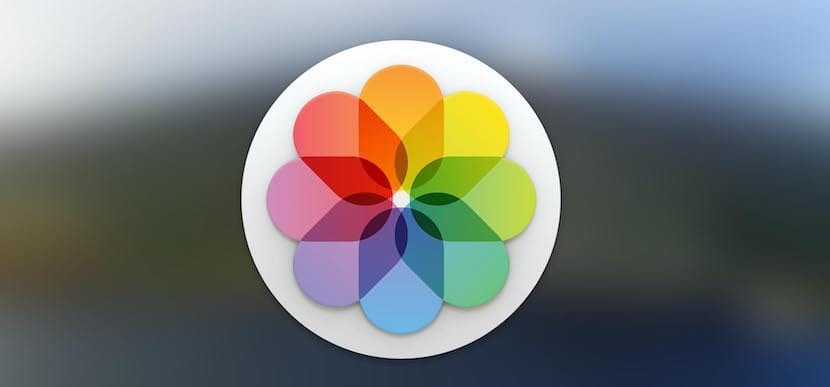
Eines der Dinge, die Benutzer immer noch nicht verstehen, ist die Funktionsweise der iCloud-Fotobibliothek. In einem anderen Artikel habe ich ausführlich erklärt, wie es funktioniert, Aber ich habe den Aspekt, den ich heute mit Ihnen teilen möchte, nicht genug entwickelt.
Ein Mitarbeiter bat mich, das auszuschalten ICloud Photo Library von seinem iPad, weil er nur wollte, dass es auf dem iPhone ist. Auf diese Weise wollte ich Speicherplatz auf einem 16-GB-iPad mini der ersten Generation freigeben.
Auf Anfrage habe ich die Fotobibliothek folgendermaßen deaktiviert. Führen Sie die folgenden Schritte aus, um die iCloud-Fotobibliothek auf einem einzelnen Gerät zu deaktivieren:
- Auf Ihrem iPhone, iPad oder iPod touch:
- Wenn Sie iOS 10.3 oder höher verwenden, gehen Sie zu Einstellungen> [Ihr Name]> iCloud> Fotos, deaktivieren Sie dann die iCloud-Fotobibliothek.
- Wenn Sie iOS 10.2 oder früher verwenden, gehen Sie zu Einstellungen> iCloud> Fotos und deaktivieren Sie die iCloud-Fotobibliothek.
- Gehen Sie auf Ihrem Mac zu Systemeinstellungen> iCloud> Optionen neben Fotos und deaktivieren Sie die Option iCloud Photo Library.
- Gehen Sie auf einem Apple TV 4K oder Apple TV (4. Generation) zu Einstellungen> Konten> iCloud. Tippen Sie unter Fotos auf Auswählen, um die iCloud-Fotobibliothek zu deaktivieren.
Wie deaktiviere ich die iCloud-Fotobibliothek auf einem einzelnen Gerät?
Wie Sie sehen können, fordere ich Sie auf, diese Schritte auszuführen, um die Fotobibliothek deaktivieren zu können Ein von Ihren Geräten und hier kommt das, was ich klären möchte. ICloud Photo Library wird nicht von einer Apple ID deaktiviert, sondern von einem Gerät mit Ihrer Apple ID. Sie können die Fotobibliothek auf dem iPad deaktivieren, jedoch nicht auf dem iPhone. Sie können es auf dem Mac und nicht auf dem iPad haben. Sie können die gewünschte Konfiguration vornehmen.
Wenn Sie die iCloud-Fotobibliothek aktivieren, werden die Fotos in der Kamerarolle zum Album "Alle Fotos" hinzugefügt. Außerdem werden Fotos aus "Mein Fotostream" gelöscht, die sich im Album "Mein Fotostream" befinden, jedoch nicht in der Bibliothek gespeichert sind. Sobald Sie die iCloud-Fotobibliothek aktivieren, wird das separate Streaming-Album "Meine Fotos" nicht mehr angezeigt.
Wenn Sie ein anderes Gerät haben, auf dem "Mein Fotostream" aktiviert und die iCloud-Fotobibliothek deaktiviert ist, wird das Album "Mein Fotostream" weiterhin auf diesem Gerät angezeigt. Alle Fotos, die Sie aufnehmen oder zur Bibliothek hinzufügen, werden in diesem Album auf diesem Gerät angezeigt.
Wenn Sie also mehr Platz auf einem Gerät mit geringer Kapazität haben möchten, aber im Übrigen die Fotobibliothek genießen möchten, befolgen Sie die Schritte, die ich Ihnen gesagt habe.
Wie entferne ich alle Inhalte in der iCloud-Fotobibliothek von iCloud und von meinen Geräten?
Gehen Sie folgendermaßen vor, um die iCloud-Fotobibliothek überall zu deaktivieren:
- Auf Ihrem iPhone, iPad oder iPod touch:
- Wenn Sie iOS 10.3 oder höher verwenden, gehen Sie zu Einstellungen> [Ihr Name]> iCloud> Speicher. iCloud> Speicher verwalten> iCloud-Fotobibliothek, wählen Sie dann Ausschalten und Löschen.
- Wenn Sie iOS 10.2 oder früher verwenden, gehen Sie zu Einstellungen> iCloud> Speicher> Speicher verwalten> iCloud-Fotobibliothek und wählen Sie dann Ausschalten und Löschen.
- Gehen Sie auf Ihrem Mac zum Apple-Menü> Systemeinstellungen> iCloud. Klicken Sie auf Verwalten und wählen Sie Fotobibliothek. Wählen Sie dann Deaktivieren und Löschen.

Fotos und Videos wird 30 Tage in Ihrem Konto gespeichert. Um Fotos und Videos auf Ihr iOS-Gerät herunterzuladen, gehen Sie zu Einstellungen> [Ihr Name]> iCloud> Fotos und wählen Sie Herunterladen und Originale aufbewahren. Öffnen Sie auf Ihrem Mac Fotos, wählen Sie Fotos> Einstellungen und dann Originale auf diesem Mac herunterladen. Sie können auch die Fotos und Videos auswählen, von denen Sie herunterladen möchten iCloud.com.
Hallo, ich möchte wissen, wie ich meine Fotos von einem iPhone 4 wiederherstellen kann und habe es schon lange nicht mehr verwendet